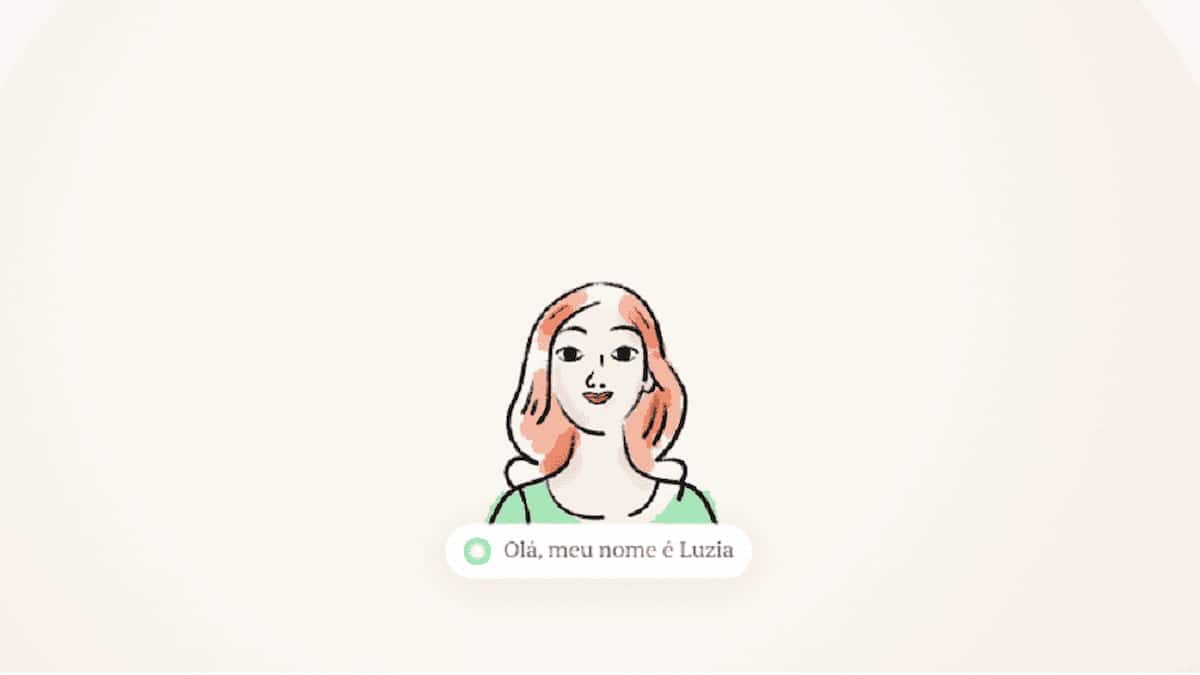
LuzIA sem suporte no WhatsApp:
Por acaso você tentou utilizar a LuzIA recentemente, seja para transcrever áudio ou resumir um texto no WhatsApp? Você provavelmente recebeu a seguinte mensagem: “No momento, não estou disponível no WhatsApp devido aos custos da plataforma”.
O chatbot de Inteligência Artificial, que funcionava de maneira integrada ao WhatsApp, deixou de operar na plataforma de mensagens instantâneas da Meta, e agora pode ser acessado apenas pelo próprio aplicativo.
Leia também:
- LuzIA é confiável? Veja se você pode acreditar no que a IA escreve
- 8 gestos com as mãos para usar efeitos de vídeo no WhatsApp do iPhone
- WhatsApp: como ativar e desativar backup criptografado

O chatbot LuzIA foi lançado no Brasil em meados de junho do ano passado, conquistando um número cada vez maior de usuários que desfrutavam de suas funcionalidades. O serviço de linguagem neural oferece diversos recursos úteis para o dia a dia, como explicações sobre notícias, informações sobre o clima, transcrição de áudio e resumo de textos.
Até então, LuzIA oferecia essas funcionalidades tanto para o WhatsApp quanto para o Telegram. Entretanto, por conta dos altos custos para continuar funcionando na plataforma da Meta, o chatbot decidiu parar as operações no WhatsApp – mas ainda funciona normalmente pelo Telegram.
Como acessar a LuzIA pelo aplicativo?
Tempo necessário: 5 minutos
Felizmente, a LuzIA continua funcionando em seu próprio aplicativo dedicado, disponível tanto para Android quanto para iOS. Confira abaixo o passo a passo para continuar utilizando as funcionalidades do chatbot:
- Acesse a AppStore ou a PlayStore em seu dispositivo;
- Busque por “Luzia: Sua Assistente de IA” e faça o download do aplicativo;

- Abra o aplicativo e selecione o tipo de personagem para a operação que deseja realizarA partir da tela inicial, é possível conversar com cada uma das personagens de funcionalidades específicas da LuzIA, como Luzia meteorologista, Luzia sabe-tudo, Especialista em Entretenimento, Coach Pessoal, Conselheira Legal e muito mais. Basta tocar em “Ver mais” e buscar pela LuzIA com quem deseja conversar;

- Explore as ferramentasNa parte inferior da página inicial, toque em “Ver mais” na seção de ferramentas. Nesta aba, é possível acessar diversas ações, como criação e reconhecimento de imagem, resumo de documentos, transcrição de voz e outras funcionalidades;

- Inicie uma conversa com a LuzIANa página inicial, toque em “Iniciar conversa” para utilizar as mais diversas funcionalidades disponíveis.

- Crie uma conta ou faça login para utilizar as funcionalidadesAo mandar a primeira mensagem para a Luzia, uma mensagem de login aparecerá na tela. Toque na mensagem para abrir a página de acesso;

- Informe seu número de telefone para criar uma conta e toque em “Próximo”
- Escolha um nome de usuário e toque em “Próximo”;

Pronto, agora você pode desfrutar das funcionalidades do aplicativo LuzIA. Vale ressaltar, entretanto, que nem todas as operações disponíveis estão funcionando por enquanto, mas os incrementos devem chegar em breve.
https://w3b.com.br/luzia-sem-suporte-no-whatsapp/?feed_id=11334&_unique_id=66677cba58de2



